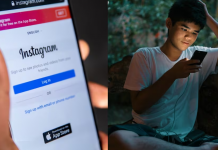MÉXICO.- Por fin se estreno “Intensamente 2”, la secuela de película producida por Disney Pixar en donde seguimos la vida de Riley, una adolescente que vive cambios tanto corporales como de emociones.
Ahora, además de los entrañables personajes que ya conocíamos, aparecerán cuatro nuevos: Ansiedad, Aburrimiento, Envidia y Vergüenza. Esto complicará las cosas con las emociones ya existentes en la primera película.
Y si eran fan de la película y quieres llevar este fanatismo a otro nivel, ahora puedes personalizar tu WhatsApp y activar el modo “Intensamente”.
En Tech Bit te decimos cómo lograrlo.
Así puedes activar el modo “Intensamente” en WhatsApp
Es importante aclarar que como tal, WhatsApp no cuenta con una función que active el modo ‘Intensamente’, sin embargo, existe un método para transformar la app.
Antes, debes saber es que WhatsApp no aconseja ni respalda el uso de apps no oficiales, ya que considera que no cuentan con los protocolos de seguridad de la plataforma de mensajería.
Si aún así, deseas activar el modo “Intensamente”, entonces sigue estos pasos.
Primero necesitarás descargar en tu celular la app de Nova Launcher, así como tres imágenes de Intensamente o de alguna de tus emociones favoritas como Tristeza o Ansiedad, las cuales puedes obtener de un banco de imágenes como Pinterest.
Es importante que las imágenes tengan diferentes tamaños: una sea cuadrada, la otra vertical y, finalmente una horizontal. Cuando tengas estos elementos descargados en tu celular, tendrás que seguir los siguientes métodos.
Ícono de WhatsApp
Primero, comenzaremos con el ícono de WhatsApp. Ingresa a la app de Nova Launcher y busca el ícono de WhatsApp.
Presiónalo hasta que aparezca un menú con varias opciones. Después, selecciona “editar”, oprime nuevamente el logo y luego “fotos”.
Selecciona la imagen cuadrada de “Intensamente” que descargaste previamente y ajusta su tamaño si así lo deseas. Cuando hayas terminado solo presiona “listo”.
Verás cómo el tradicional icono de WhatsApp cambia ahora por la imagen de “Intensamente“.
Fondo de pantalla de WhatsApp
Lo que sigue es cambiar tu fondo de pantalla de las conversaciones de WhatsApp.
Para lograrlo, necesitas abrir WhatsApp y seleccionar los tres puntos que están del lado superior derecho. Da clic en “ajustes”, luego “chats” y, por último, “fondo de pantalla”.
Verás que te aparece la vista predeterminada, así que pulsa “cambiar” y luego “mis fotos”.
Busca la imagen vertical de “Intensamente” que descargaste.
Finalmente ajusta bien la imagen como quieres que se visualice y una vez que estés convencido da clic en “establecer fondo de pantalla”.
Teclado de WhatsApp
Finalmente, toca cambiar el teclado de tu celular.
Este último paso es muy sencillo, lo único que debes hacer es ingresar a cualquier chat de la aplicación y dar clic en el espacio en blanco como si fueras a redactar un mensaje.
Cuando aparezca el teclado, selecciona el ícono del engranaje. Esta acción abrirá otra ventana, donde tendrás que elegir la opción de “Tema” y luego el botón azul en “Mis temas”.
Mantente informado las 24 horas, los 7 días de la semana. Da click en el enlace y descarga nuestra App!